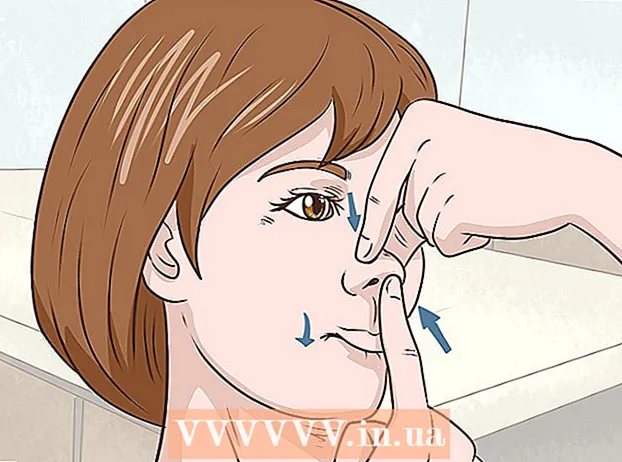Údar:
Frank Hunt
Dáta An Chruthaithe:
14 Márta 2021
An Dáta Nuashonraithe:
27 Meitheamh 2024
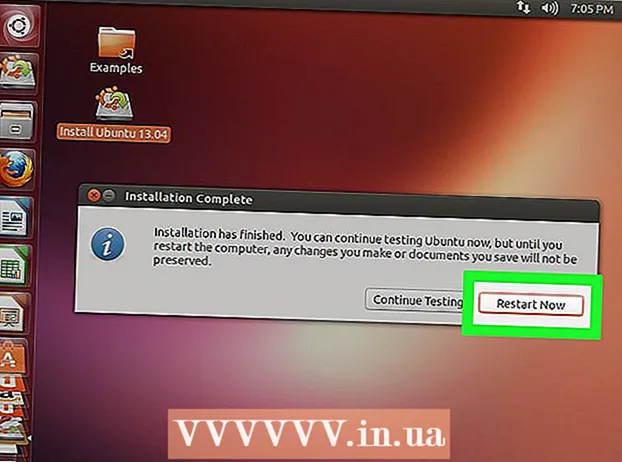
Ábhar
- Chun céim
- Cuid 1 de 4: Diosca bootable a chruthú
- Cuid 2 de 4: Deighilt diosca a chruthú
- Cuid 3 de 4: Do ríomhaire a ullmhú
- Cuid 4 de 4: An dara córas oibriúcháin a shuiteáil
- Leideanna
- Rabhaidh
- Riachtanais
Is féidir go mbeadh sé úsáideach dhá chóras oibriúcháin a shuiteáil ar do ríomhaire. B’fhéidir gur mhaith leat Windows 10 agus Linux a reáchtáil taobh le taobh, nó Windows 10 agus leagan níos sine de Windows. D’fhéadfadh sé seo a bheith úsáideach más mian leat na bogearraí Windows is déanaí agus córas oibriúcháin difriúil a úsáid le gnéithe is fearr leat. Múineann an wikiHow seo duit conas dhá chóras oibriúcháin a shuiteáil ar ríomhaire amháin.
Chun céim
Cuid 1 de 4: Diosca bootable a chruthú
 Suiteáil Windows. Mura ndearna tú amhlaidh cheana, beidh ort Windows a shuiteáil sula suiteálfar córais oibriúcháin eile. Tá córais oibriúcháin eile, mar shampla Linux, deartha chun oibriú taobh le Windows. Mura bhfuil córas oibriúcháin suiteáilte agat ar do ríomhaire, déan cinnte Windows a shuiteáil ar dtús.
Suiteáil Windows. Mura ndearna tú amhlaidh cheana, beidh ort Windows a shuiteáil sula suiteálfar córais oibriúcháin eile. Tá córais oibriúcháin eile, mar shampla Linux, deartha chun oibriú taobh le Windows. Mura bhfuil córas oibriúcháin suiteáilte agat ar do ríomhaire, déan cinnte Windows a shuiteáil ar dtús. - Is í an eisceacht má tá tú ag iarraidh Windows a dhúbailt ar Mac taobh le macOS. Tógtar Macanna beagán difriúil ón gcuid is mó de ríomhairí pearsanta caighdeánacha agus go ginearálta tagann macOS réamhshuiteáilte orthu.
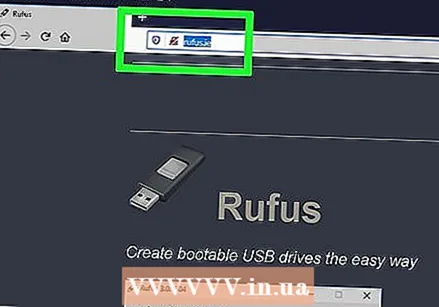 Téigh https://rufus.ie/ i mbrabhsálaí gréasáin. Is é seo an leathanach gréasáin chun Rufus a íoslódáil, uirlis chun tiomántán suiteála USB a chruthú is féidir leat a úsáid chun córas oibriúcháin a shuiteáil ar do ríomhaire.
Téigh https://rufus.ie/ i mbrabhsálaí gréasáin. Is é seo an leathanach gréasáin chun Rufus a íoslódáil, uirlis chun tiomántán suiteála USB a chruthú is féidir leat a úsáid chun córas oibriúcháin a shuiteáil ar do ríomhaire. - Is féidir leat CD nó DVD suiteála oifigiúil a úsáid freisin.
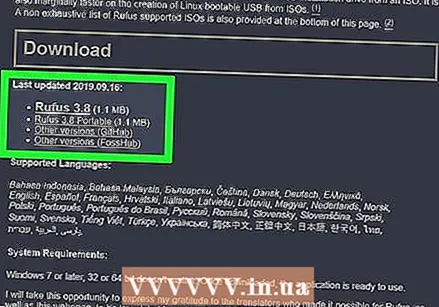 Íoslódáil agus suiteáil Rufus. Úsáid na céimeanna seo a leanas chun Rufus a íoslódáil agus a shuiteáil ón leathanach íoslódála.
Íoslódáil agus suiteáil Rufus. Úsáid na céimeanna seo a leanas chun Rufus a íoslódáil agus a shuiteáil ón leathanach íoslódála. - Scrollaigh síos agus cliceáil Rufus 3.8.
- Rith an "Rufus-3.8.exe" ó do bhrabhsálaí gréasáin nó fillteán Íoslódálacha.
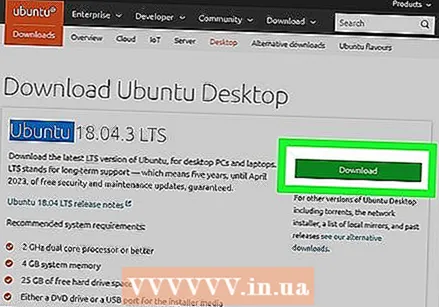 Íoslódáil comhad íomhá diosca (ISO) don chóras oibriúcháin a theastaíonn uait a shuiteáil. Is éard atá i gcomhad íomhá diosca sonraí a théann ar dhiosca suiteála, DVD, nó bata USB. Téigh chuig suíomh Gréasáin an chórais oibriúcháin a theastaíonn uait a íoslódáil chun an comhad ISO a íoslódáil ón suíomh Gréasáin sin. Tá íomhánna ISO den chóras oibriúcháin sna naisc seo a leanas ar féidir leat a íoslódáil:
Íoslódáil comhad íomhá diosca (ISO) don chóras oibriúcháin a theastaíonn uait a shuiteáil. Is éard atá i gcomhad íomhá diosca sonraí a théann ar dhiosca suiteála, DVD, nó bata USB. Téigh chuig suíomh Gréasáin an chórais oibriúcháin a theastaíonn uait a íoslódáil chun an comhad ISO a íoslódáil ón suíomh Gréasáin sin. Tá íomhánna ISO den chóras oibriúcháin sna naisc seo a leanas ar féidir leat a íoslódáil: - Windows 10
- Windows 8
- Windows 7
- Ubuntu
- Miontas Linux
- Debian
- Tá sé níos casta macOS a shuiteáil ar ríomhaire nach ríomhaire Apple é ná córais oibriúcháin eile a shuiteáil, ach is féidir.
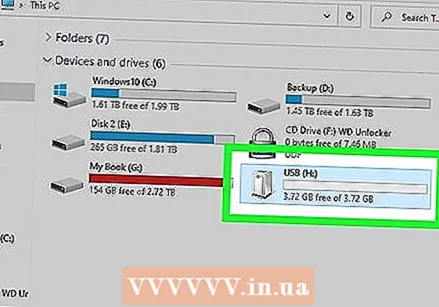 Cuir isteach bata USB folamh. Déan cinnte go bhfuil go leor spáis ag an mbata USB don chóras oibriúcháin is mian leat a shuiteáil. Déan cinnte freisin nach bhfuil sonraí tábhachtacha ag an mbata USB atá á úsáid agat nár mhaith leat a chailleadh. Cuir an bata USB isteach i gcalafort USB oscailte ar do ríomhaire.
Cuir isteach bata USB folamh. Déan cinnte go bhfuil go leor spáis ag an mbata USB don chóras oibriúcháin is mian leat a shuiteáil. Déan cinnte freisin nach bhfuil sonraí tábhachtacha ag an mbata USB atá á úsáid agat nár mhaith leat a chailleadh. Cuir an bata USB isteach i gcalafort USB oscailte ar do ríomhaire.  Rufus Oscailte. Tá deilbhín aige atá cosúil le bata USB. Cliceáil ar dheilbhín Rufus sa roghchlár Windows Start chun Rufus a oscailt.
Rufus Oscailte. Tá deilbhín aige atá cosúil le bata USB. Cliceáil ar dheilbhín Rufus sa roghchlár Windows Start chun Rufus a oscailt. 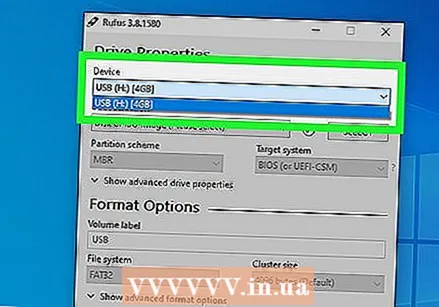 Roghnaigh do mhaide USB. Úsáid an roghchlár anuas faoi "Gléasanna" chun do bhata USB a roghnú.
Roghnaigh do mhaide USB. Úsáid an roghchlár anuas faoi "Gléasanna" chun do bhata USB a roghnú. 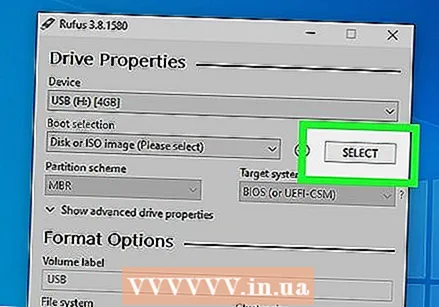 cliceáil ar Roghnú. Is é an cnaipe ar thaobh na láimhe deise de “Boot Selection” é i Rufus. Osclóidh sé seo brabhsálaí comhaid is féidir leat a úsáid chun an comhad ISO a roghnú don chóras oibriúcháin is mian leat a shuiteáil.
cliceáil ar Roghnú. Is é an cnaipe ar thaobh na láimhe deise de “Boot Selection” é i Rufus. Osclóidh sé seo brabhsálaí comhaid is féidir leat a úsáid chun an comhad ISO a roghnú don chóras oibriúcháin is mian leat a shuiteáil. 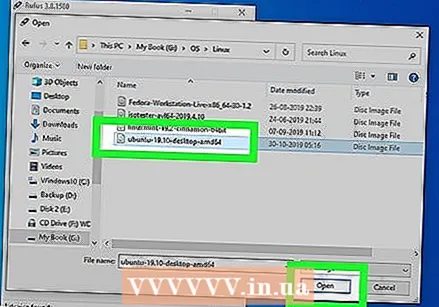 Roghnaigh comhad ISO an chórais oibriúcháin agus cliceáil Oscail. Déanfaidh sé seo an comhad ISO a luchtú i Rufus.
Roghnaigh comhad ISO an chórais oibriúcháin agus cliceáil Oscail. Déanfaidh sé seo an comhad ISO a luchtú i Rufus.  cliceáil ar Tosaigh. Tá sé ag bun scáileán Rufus ar dheis. Cuireann sé seo tús leis an bpróiseas chun an comhad ISO a chur ar an mbata USB. Tógfaidh sé seo tamall.
cliceáil ar Tosaigh. Tá sé ag bun scáileán Rufus ar dheis. Cuireann sé seo tús leis an bpróiseas chun an comhad ISO a chur ar an mbata USB. Tógfaidh sé seo tamall.
Cuid 2 de 4: Deighilt diosca a chruthú
 Déan cúltaca de gach comhad sonraí tábhachtach. De ghnáth is féidir leat tiomántán diosca a dheighilt agus córas oibriúcháin nua a shuiteáil gan sonraí tábhachtacha a chailleadh. Is maith an smaoineamh é, áfach, na sonraí tábhachtacha go léir ar do thiomáint diosca a chúltaca sula dtosaíonn tú ar chóras oibriúcháin nua a dheighilt agus a shuiteáil, ar eagla go rachadh rud éigin mícheart.
Déan cúltaca de gach comhad sonraí tábhachtach. De ghnáth is féidir leat tiomántán diosca a dheighilt agus córas oibriúcháin nua a shuiteáil gan sonraí tábhachtacha a chailleadh. Is maith an smaoineamh é, áfach, na sonraí tábhachtacha go léir ar do thiomáint diosca a chúltaca sula dtosaíonn tú ar chóras oibriúcháin nua a dheighilt agus a shuiteáil, ar eagla go rachadh rud éigin mícheart.  Cliceáil ar dheis ar roghchlár Windows Start
Cliceáil ar dheis ar roghchlár Windows Start 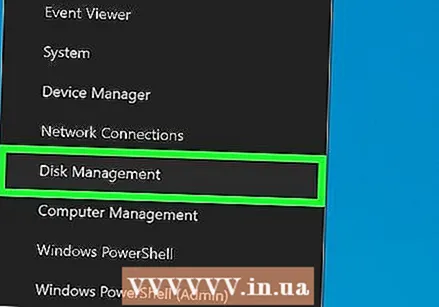 cliceáil ar Bainistíocht diosca. Tá sé sa roghchlár atá le feiceáil nuair a chliceálann tú ar dheis ar roghchlár Windows Start. Osclóidh sé seo an fhuinneog Bainistíocht Diosca.
cliceáil ar Bainistíocht diosca. Tá sé sa roghchlár atá le feiceáil nuair a chliceálann tú ar dheis ar roghchlár Windows Start. Osclóidh sé seo an fhuinneog Bainistíocht Diosca. 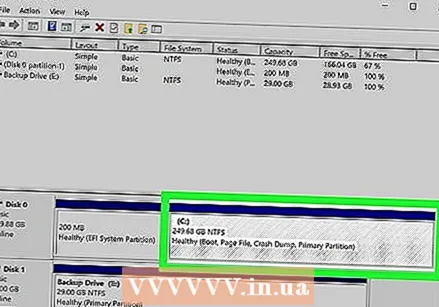 Cliceáil ar dheis ar do thiomáint suiteála Windows. Is é seo an tiomáint ina bhfuil Windows suiteáilte. De ghnáth is é seo an tiomáint "C:".
Cliceáil ar dheis ar do thiomáint suiteála Windows. Is é seo an tiomáint ina bhfuil Windows suiteáilte. De ghnáth is é seo an tiomáint "C:".  cliceáil ar Laghdaigh an toirt .... Tá sé sa roghchlár atá le feiceáil nuair a chliceálann tú ar dheis ar thiomántán diosca i mBainistíocht Diosca.
cliceáil ar Laghdaigh an toirt .... Tá sé sa roghchlár atá le feiceáil nuair a chliceálann tú ar dheis ar thiomántán diosca i mBainistíocht Diosca.  Cuir isteach an méid spáis is mian leat a leithdháileadh le haghaidh suiteáil nua an chórais oibriúcháin. Iontráil líon na meigibheart (MB) a theastaíonn uait a dheighilt ón tiomántán diosca sa réimse in aice le "Iontráil líon MB chun an laindéal a chrapadh:". Déan cinnte an spás íosta a theastaíonn chun an córas oibriúcháin nua a shuiteáil a iontráil.
Cuir isteach an méid spáis is mian leat a leithdháileadh le haghaidh suiteáil nua an chórais oibriúcháin. Iontráil líon na meigibheart (MB) a theastaíonn uait a dheighilt ón tiomántán diosca sa réimse in aice le "Iontráil líon MB chun an laindéal a chrapadh:". Déan cinnte an spás íosta a theastaíonn chun an córas oibriúcháin nua a shuiteáil a iontráil. - Chun GB a thiontú go MB, déan an luach a iolrú faoi 1000. Mar shampla, is ionann 40 GB agus 40,000 MB.
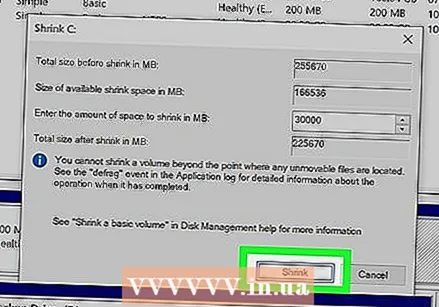 cliceáil ar Laghdaigh. Cruthaíonn sé seo deighilt nua de spás neamh-leithdháilte ar do thiomáint crua.
cliceáil ar Laghdaigh. Cruthaíonn sé seo deighilt nua de spás neamh-leithdháilte ar do thiomáint crua.
Cuid 3 de 4: Do ríomhaire a ullmhú
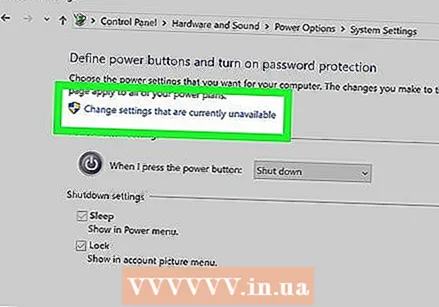 Tosaithe Tapa a dhíchumasú. Leis na céimeanna seo a leanas is féidir leat Fast Boot a dhíchumasú i Windows.
Tosaithe Tapa a dhíchumasú. Leis na céimeanna seo a leanas is féidir leat Fast Boot a dhíchumasú i Windows. - Cliceáil ar roghchlár Windows Start.
- Cineál Painéal rialú agus cliceáil ar a dheilbhín.
- Cineál Bainistíocht cumhachta sa bharra cuardaigh ag an mbarr ar dheis.
- Cliceáil ar "Rialú iompar na gcnaipí cumhachta".
- Cliceáil ar "Athraigh socruithe nach bhfuil ar fáil faoi láthair".
- Déan cinnte go bhfuil an bosca "Cumasaigh tosaithe tapa (Molta)" ag an mbun dísheiceáil.
- cliceáil ar Athruithe a Shábháil.
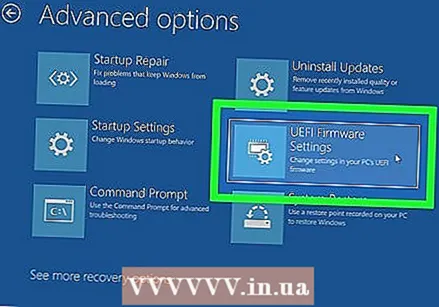 Oscail BIOS do ríomhaire. Beidh ort roinnt athruithe a dhéanamh ar an BIOS chun an dara córas oibriúcháin a shuiteáil. Tá an modh chun dul isteach sa BIOS difriúil ó bhranda ríomhaire amháin agus samhail go ceann eile. Ar roinnt ríomhairí, is féidir leat dul isteach sa BIOS trí cheann de na heochracha feidhme (F1, F2, F9, F12), Esc, nó Delete a bhrú agus do ríomhaire ag buataisí. Is féidir leat na céimeanna seo a leanas a úsáid freisin chun an BIOS a atosaigh ó Windows:
Oscail BIOS do ríomhaire. Beidh ort roinnt athruithe a dhéanamh ar an BIOS chun an dara córas oibriúcháin a shuiteáil. Tá an modh chun dul isteach sa BIOS difriúil ó bhranda ríomhaire amháin agus samhail go ceann eile. Ar roinnt ríomhairí, is féidir leat dul isteach sa BIOS trí cheann de na heochracha feidhme (F1, F2, F9, F12), Esc, nó Delete a bhrú agus do ríomhaire ag buataisí. Is féidir leat na céimeanna seo a leanas a úsáid freisin chun an BIOS a atosaigh ó Windows: - Cliceáil ar roghchlár Windows Start.
- Cliceáil ar an deilbhín Power.
- Coinnigh síos "Shift" agus cliceáil Tosaigh arís.
- cliceáil ar Fadhbanna a réiteach.
- cliceáil ar Roghanna chun cinn: Socruithe firmware UEFI.
- Cliceáil Tosaigh arís.
 Tosaithe Slán a dhíchumasú. Athraíonn an roghchlár BIOS de réir déantús ríomhaire agus samhail. Úsáid na saigheadeochracha ar do mhéarchlár chun an roghchlár BIOS a nascleanúint. Is gnách go mbíonn Tosaithe Slán le fáil sa roghchlár Slándála, Tosaithe nó Fíordheimhnithe. Faigh Secure Boot agus socraigh go "Disabled" é.
Tosaithe Slán a dhíchumasú. Athraíonn an roghchlár BIOS de réir déantús ríomhaire agus samhail. Úsáid na saigheadeochracha ar do mhéarchlár chun an roghchlár BIOS a nascleanúint. Is gnách go mbíonn Tosaithe Slán le fáil sa roghchlár Slándála, Tosaithe nó Fíordheimhnithe. Faigh Secure Boot agus socraigh go "Disabled" é. 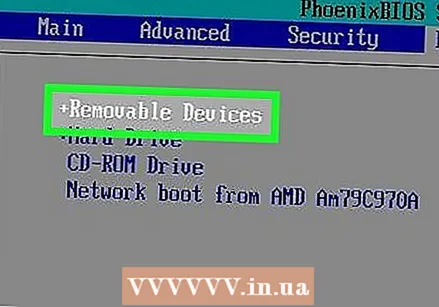 Socraigh an t-ordú tosaithe chun tosaithe ar dtús ó mhaide USB. Is féidir é seo a fháil de ghnáth sa roghchlár Tosaithe. Aimsigh an roghchlár ordú tosaithe agus socraigh é chun tosaithe ó bhata USB ar dtús.
Socraigh an t-ordú tosaithe chun tosaithe ar dtús ó mhaide USB. Is féidir é seo a fháil de ghnáth sa roghchlár Tosaithe. Aimsigh an roghchlár ordú tosaithe agus socraigh é chun tosaithe ó bhata USB ar dtús. - Má tá CD nó DVD suiteála á úsáid agat, socraigh é le suiteáil ón CD / DVD-ROM ar dtús.
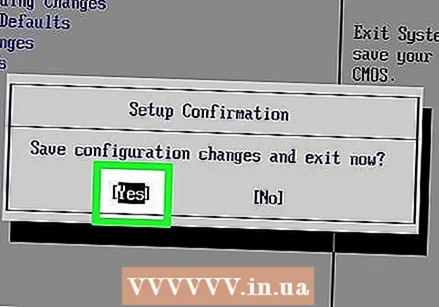 Sábháil do chuid socruithe. Tar éis duit na hathruithe riachtanacha a dhéanamh ar do chóras BIOS, faigh an rogha chun do chuid socruithe a shábháil. Roghnaigh an rogha chun an BIOS a shábháil agus a fhágáil chun do ríomhaire a shábháil agus a atosaigh.
Sábháil do chuid socruithe. Tar éis duit na hathruithe riachtanacha a dhéanamh ar do chóras BIOS, faigh an rogha chun do chuid socruithe a shábháil. Roghnaigh an rogha chun an BIOS a shábháil agus a fhágáil chun do ríomhaire a shábháil agus a atosaigh.
Cuid 4 de 4: An dara córas oibriúcháin a shuiteáil
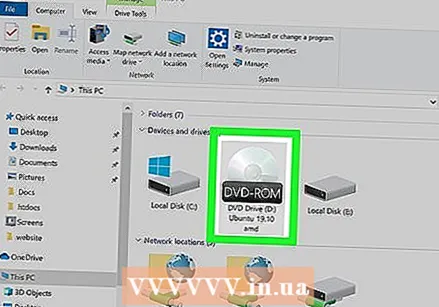 Cuir isteach an diosca suiteála. Má d'úsáid tú Rufus chun diosca suiteála USB a chruthú, cuir an tiomántán USB isteach i gcalafort USB oscailte ar do ríomhaire. Má tá diosca suiteála CD nó DVD á úsáid agat, cuir é i do thiomáint CD / DVD.
Cuir isteach an diosca suiteála. Má d'úsáid tú Rufus chun diosca suiteála USB a chruthú, cuir an tiomántán USB isteach i gcalafort USB oscailte ar do ríomhaire. Má tá diosca suiteála CD nó DVD á úsáid agat, cuir é i do thiomáint CD / DVD. 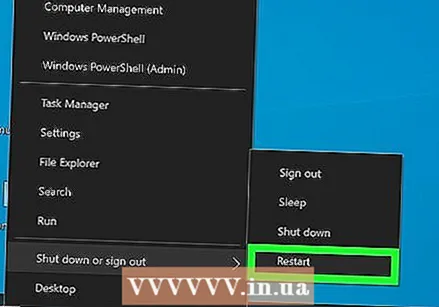 Atosaigh do ríomhaire. Má tá do ríomhaire ar siúl, déan é a atosú ar dtús. I gcásanna eile, brúigh an cnaipe cumhachta ar do ríomhaire ionas go mbeidh sé buataisí ón diosca suiteála.
Atosaigh do ríomhaire. Má tá do ríomhaire ar siúl, déan é a atosú ar dtús. I gcásanna eile, brúigh an cnaipe cumhachta ar do ríomhaire ionas go mbeidh sé buataisí ón diosca suiteála.  Fan go gcríochnóidh an Utility Setup an luchtú. Má bhuataíonn do ríomhaire i gceart ón diosca suiteála, ba cheart duit suiteálaí an chórais oibriúcháin a fheiceáil.
Fan go gcríochnóidh an Utility Setup an luchtú. Má bhuataíonn do ríomhaire i gceart ón diosca suiteála, ba cheart duit suiteálaí an chórais oibriúcháin a fheiceáil.  Roghnaigh do theanga agus leagan amach an mhéarchláir. Tá an suiteálaí do gach córas oibriúcháin rud beag difriúil. Go ginearálta, tosaíonn tú trí do leagan amach teanga agus méarchláir a roghnú.
Roghnaigh do theanga agus leagan amach an mhéarchláir. Tá an suiteálaí do gach córas oibriúcháin rud beag difriúil. Go ginearálta, tosaíonn tú trí do leagan amach teanga agus méarchláir a roghnú.  Iontráil sraithuimhir an CD (más gá). Tá roinnt córais oibriúcháin, mar Ubuntu, saor in aisce le suiteáil. Éilíonn córais oibriúcháin eile, mar shampla Windows, go gceannaíonn tú cód CD nó sraithuimhir. Má iarrtar ort sraithuimhir nó cód CD a iontráil, iontráil an cód sa spás atá curtha ar fáil.
Iontráil sraithuimhir an CD (más gá). Tá roinnt córais oibriúcháin, mar Ubuntu, saor in aisce le suiteáil. Éilíonn córais oibriúcháin eile, mar shampla Windows, go gceannaíonn tú cód CD nó sraithuimhir. Má iarrtar ort sraithuimhir nó cód CD a iontráil, iontráil an cód sa spás atá curtha ar fáil. 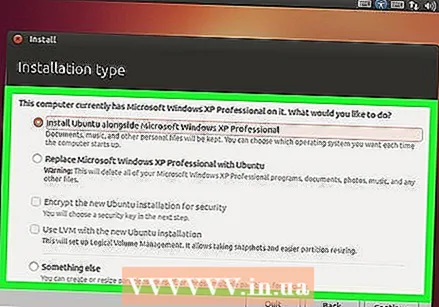 Roghnaigh an rogha suiteála "Saincheaptha" nó "Eile". Agus an cineál suiteála á roghnú agat, roghnaigh "Saincheaptha", "Eile", "Rud eile" nó rud éigin cosúil leis. Má roghnaíonn tú suiteáil chaighdeánach d’fhéadfadh sé do chóras oibriúcháin reatha a fhorscríobh.
Roghnaigh an rogha suiteála "Saincheaptha" nó "Eile". Agus an cineál suiteála á roghnú agat, roghnaigh "Saincheaptha", "Eile", "Rud eile" nó rud éigin cosúil leis. Má roghnaíonn tú suiteáil chaighdeánach d’fhéadfadh sé do chóras oibriúcháin reatha a fhorscríobh. 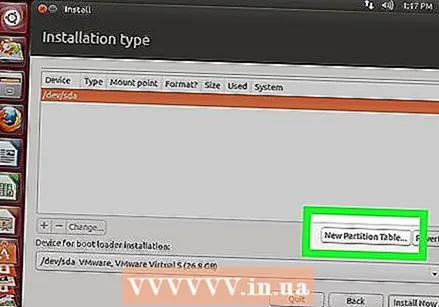 Formáidigh an tiomántán ar mhaith leat an córas oibriúcháin a shuiteáil. Agus córas oibriúcháin nua á shuiteáil agat, iarrfar ort an tiomántán is mian leat a shuiteáil air a roghnú agus an tiomántán a fhormáidiú. Roghnaigh an spás neamh-leithdháilte a dheighil tú roimhe seo.
Formáidigh an tiomántán ar mhaith leat an córas oibriúcháin a shuiteáil. Agus córas oibriúcháin nua á shuiteáil agat, iarrfar ort an tiomántán is mian leat a shuiteáil air a roghnú agus an tiomántán a fhormáidiú. Roghnaigh an spás neamh-leithdháilte a dheighil tú roimhe seo. - Agus Linux á shuiteáil, ní mór duit an tiomántán a fhormáidiú mar Ext4.
- Má shuiteáil tú Ubuntu, beidh ort cuid den spás neamh-leithdháilte a fhormáidiú mar limistéar babhtála. Ba cheart go mbeadh sé seo cothrom leis an méid RAM atá suiteáilte agat ar do ríomhaire.
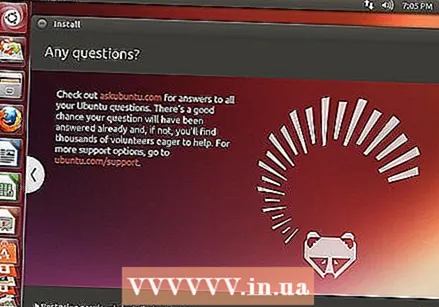 Lean na leideanna chun an tsuiteáil a chríochnú. Is dócha go n-iarrfar ort ainm úsáideora agus pasfhocal a chruthú do do chóras oibriúcháin nua agus d’am agus do dháta a shocrú. Lean na leideanna chun an tsuiteáil a chríochnú.
Lean na leideanna chun an tsuiteáil a chríochnú. Is dócha go n-iarrfar ort ainm úsáideora agus pasfhocal a chruthú do do chóras oibriúcháin nua agus d’am agus do dháta a shocrú. Lean na leideanna chun an tsuiteáil a chríochnú. 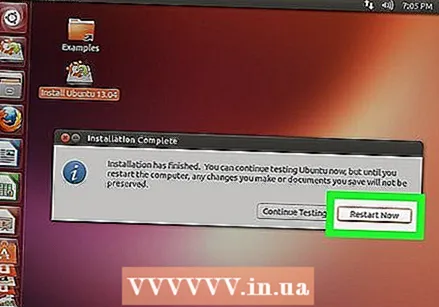 Atosaigh chun aistriú idir chórais oibriúcháin. Chomh luath agus a shuiteáil tú dhá chóras oibriúcháin nó níos mó ar do ríomhaire, feicfidh tú roghchlár ag fiafraí cén córas oibriúcháin ba mhaith leat a luchtú nuair a bheidh do ríomhaire tosaithe agat. Atosaigh do ríomhaire chun aistriú idir chórais oibriúcháin.
Atosaigh chun aistriú idir chórais oibriúcháin. Chomh luath agus a shuiteáil tú dhá chóras oibriúcháin nó níos mó ar do ríomhaire, feicfidh tú roghchlár ag fiafraí cén córas oibriúcháin ba mhaith leat a luchtú nuair a bheidh do ríomhaire tosaithe agat. Atosaigh do ríomhaire chun aistriú idir chórais oibriúcháin.
Leideanna
- Má tá tú ag suiteáil leaganacha iolracha de Windows, moltar go ginearálta an leagan níos sine a shuiteáil ar dtús.
- Is éasca córas oibriúcháin nua a shuiteáil ar ríomhaire nua mar níl mórán ann chun cúltaca / athshuiteáil a dhéanamh.Mar sin féin, ní chuimsíonn roinnt ríomhairí nua a thagann le córais oibriúcháin suiteáilte na tiománaithe riachtanacha go léir. Ba mhaith leat a chinntiú go bhfuil na tiománaithe riachtanacha agat sula ndéantar córas oibriúcháin nua a shuiteáil.
- Is féidir le roinnt córais oibriúcháin maireachtáil ar an laindéal céanna, ní féidir le córais eile. Seiceáil a dhoiciméadú nó cruthaigh laindéal ar leithligh do gach córas oibriúcháin.
Rabhaidh
- Moltar go mór duit do chuid comhad a chúltaca sula ndéanann tú an dara córas oibriúcháin a shuiteáil.
- Déan cinnte gur mhaith leat an dá chóras oibriúcháin a úsáid i ndáiríre sula ndéantar iad a shuiteáil.
Riachtanais
- Tiomántán USB flash nó diosca suiteála don dara córas oibriúcháin.
- Ríomhaire le go leor spáis diosca crua chun an dara córas oibriúcháin a shuiteáil.